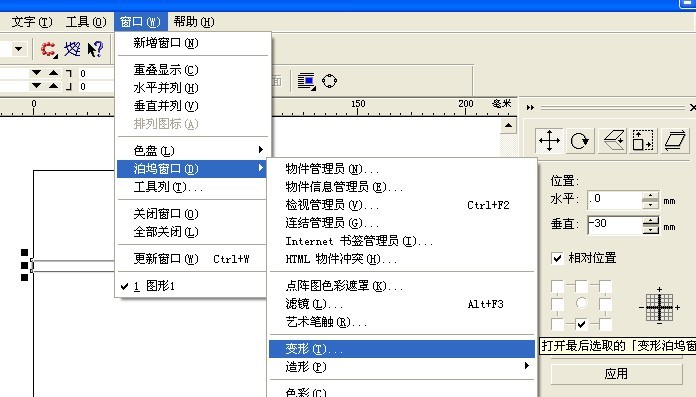萬盛學電腦網 >> 圖文處理 >> Photoshop教程 >> ps入門教程 >> Photoshop CS6文字設置教程
Photoshop CS6文字設置教程
選擇“編輯”菜單,將鼠標指針移動到“首選項”上面,在彈出的子菜單中點擊“文字”命令,打開“首選項”對話框。如下圖所示:

1. 文字選項
使用智能引號:默認選擇此項。智能引號也稱為印刷引號,它會與字體的曲線混淆。選擇此項,輸入文本時可以使用彎曲的引號代替直引號。
啟用丟失字形保護:默認選擇此項。如果文檔使用了系統上未安裝的字體,在打開該文檔時會出現一條警告信息,Photoshop會指明缺少哪些字體,我們可以使用可用的匹配字體替換缺少的字體。
以英文顯示字體名稱:默認取消此項。選擇此項,則會在“字符”面板和文字工具選項欄的字體下拉列表中以英文顯示亞洲字體的名稱;取消此項,則以中文顯示。
2. 選取文本引擎選項
默認選擇東亞。用於在“字符”和“段落”面板中顯示中文、日文和朝鮮語文字等。更改以後,將在下次啟動Photoshop時生效。
注:更多精彩教程請關注三聯photoshop教程欄目,三聯PS群:311270890歡迎你的加入
ps入門教程排行
軟件知識推薦
相關文章
copyright © 萬盛學電腦網 all rights reserved